win7系统怎么打开chm文件?打开chm文件教程
win7系统怎么打开chm文件?打开chm文件?
chm格式是一种强大的电子书籍文件格式,具有很多强大的功能,明显优于其他电子书籍格式的性能很受欢迎,但也有不知道如何打开chm文件的用户。以下是chm文件的打开方法教育。
chm文件的打开方法教学
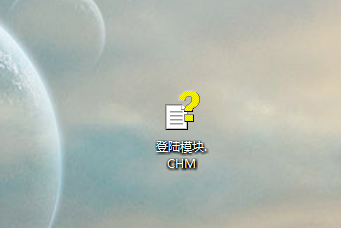
1、右键点击我们需要打开CHM格式文件,选择打开方式。

2、在打开方式窗口点击右下角的浏览按钮。
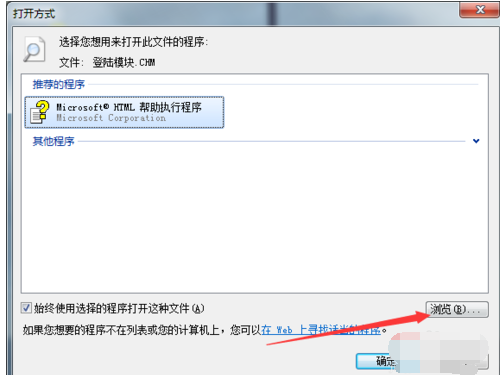
3、在浏览中,打开c盘,选择windows文件夹。
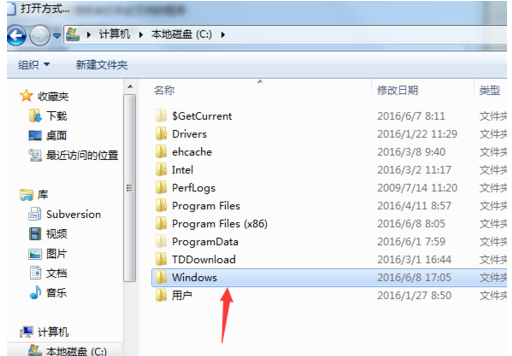
4、在windows文件夹中点击打开hh.exe文件.
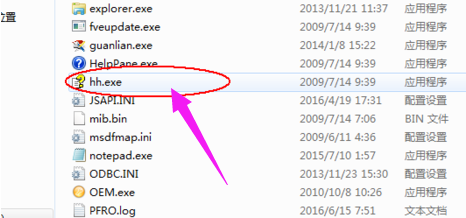
5、在新弹出窗口中勾选始终使用选择的程序打开。然后点击确定。
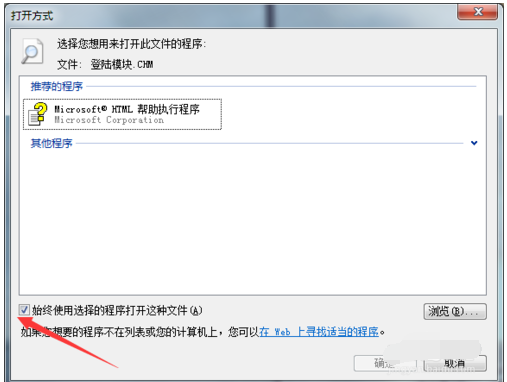
6、这时chm文件就打开了、
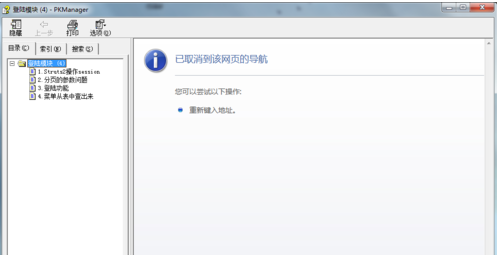
以上就是chm文件的打开方法教学。
相关文章
- 如何更改win7欢迎界面?windows7开机欢迎界面修改怎么操作
- 老电脑win7简易版系统下载地址安装方法步骤教程
- win7硬件加速滑动杆? win7硬件加速滑动杆开启教程
- win7系统的运行在哪?win7的运行打开介绍
- win7任务管理器如何强制关闭程序?win7电脑强制关闭程序办法
- win7电脑怎么设置隐藏文件?win7电脑设置隐藏文件
- win7精简版系统在哪下载?win7精简版系统下载地址安装教程
- win7如何更改桌面图标字体颜色?win7桌面图标字体颜色更改教程
- 电脑怎么安装win7系统?电脑安装win7系统方法?
- Win7崩溃怎么恢复数据?Win7崩溃恢复数据的方法?
- win7如何更改复制粘贴快捷键?win7复制粘贴快捷键更改方法介绍
- win7系统功能介绍?win7系统特色功能介绍
- win7如何更改全局字体?win7全局字体更改教程
- 如何设置Win7系统禁止运行网页恶意代码?
- win7三级密码怎么设置?win7三级密码设置方法
- win7网络自动禁用怎么解决?win7网络自动禁用解决方法
